빠른 링크
- iPhone 16에서 iPhone Photographic Styles 사용 방법
- Photographic Styles이 나의 사진을 독특하게 만드는 방법
- 개인 작업 과정 및 창조적 프로세스
iPhone 16에서 도입된 Photographic Styles은 사진 향상에 새로운 접근 방식을 제공합니다. 다양한 주제, 예를 들어 복잡한 인물 촬영부터 광활한 풍경까지 실험을 거쳐 이 기능들의 독특한 응용 방법을 발견하게 되었습니다. 최소의 노력으로 사진의 질을 크게 높일 수 있습니다.
iPhone 16에서 Photographic Styles 사용하기
사진 앱 내에서 현재 사진 라이브러리에 Photographic Style을 적용할 수 있습니다. 또는 카메라 앱을 통해 새로운 이미지를 촬영하거나 실시간 미리보기 중에도 이 스타일들을 활용하실 수 있습니다.
Photographic Style의 기본 설정은 "Standard"이며, 이는 카메라 내에서 조정이 이루어지지 않는 상태입니다. 여기 왼쪽에는 5가지 톤 옵션이 위치해 있으며, Cool Rose, Neutral, Rose Gold, Gold, Amber 순서로 배열되어 있습니다. 반면에 오른쪽에는 Standard를 기준으로 한 스펙트럼의 분위기 스타일이 있으며, 이는 Vibrant에서 Stark Black & White까지 다양하게 제공됩니다.
원하는 아름다움을 선택하려면 해당 옵션을 탭하세요. 진정한 창조성이 담긴 제어판에서는 이미지의 밝기를 높이기 위해 조정을 위로 이동시키거나, 분위기가 어두워지는 효과를 주고자 한다면 아래로 이동시킬 수 있습니다. 더 부드러운 톤을 원하신다면 왼쪽으로 제어판을 움직여 색상이 감소되는 효과를 줄 수도 있고, 반대로 더 진하고 화려한 이미지를 얻기 위해 오른쪽으로 슬라이더를 이동시킬 수 있습니다.
또한 바닥에 위치한 슬라이더는 사용할 색상 팔레트의 비율을 조정하는 데 활용됩니다.
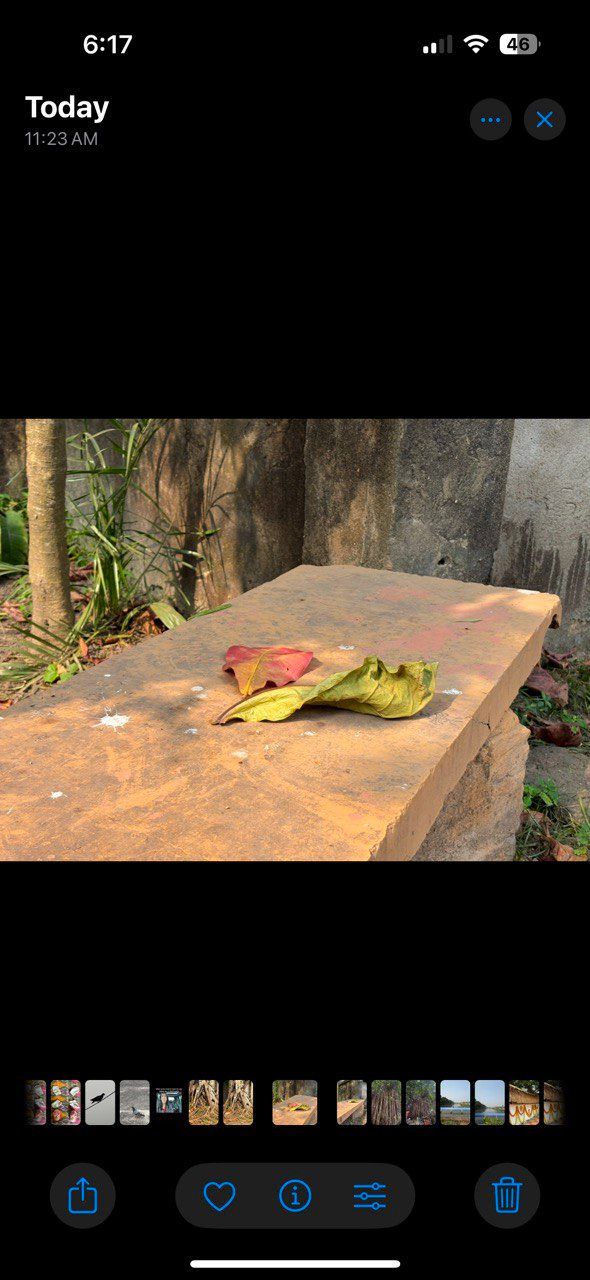
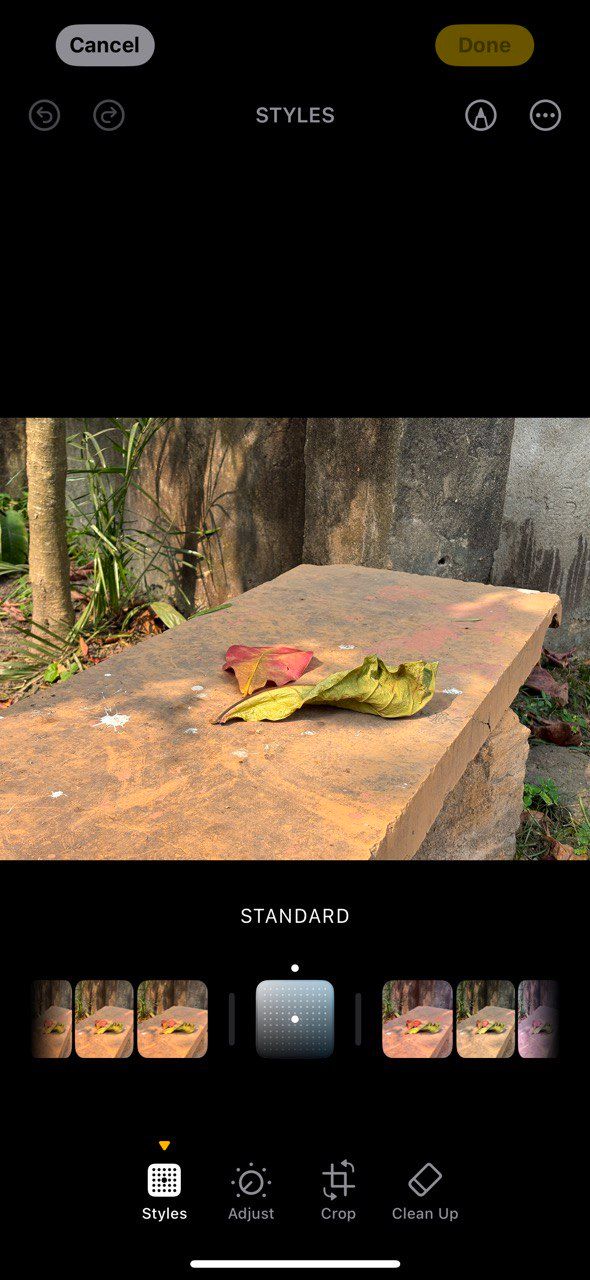
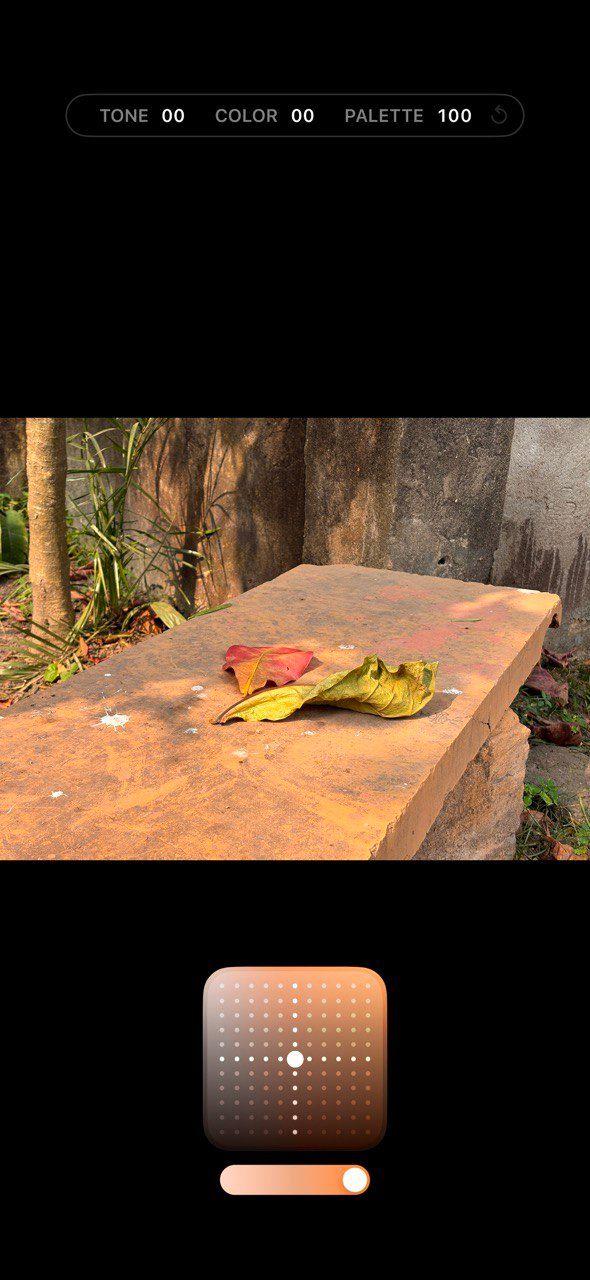
스타일이 이전 조정을 유지하도록 설정되어 있어, 새로운 사진마다 설정을 재설정할 필요가 없어 편리합니다. 이러한 속성은 시간과 노력을 크게 줄여 작업 효율성을 높입니다.
iPhone의 Photographic Styles이 나의 사진을 독특하게 만드는 방법
사진을 촬영하기 전이나 후에 다양한 포토그래픽 스타일을 적용할 수 있습니다. 원하는 분위기나 특정 피부 톤 효과를 얻고자 할 때 이 선택이 이루어질 수 있습니다.
예를 들어, 저는 Vibrant, Luminous, Quiet, Dramatic 등의 설정을 사용하여 장면의 분위기를 높이고 감정적인 공감을 강화합니다. 셀피와 인물 사진에서는 Cool Rose, Neutral, Rose Gold, Amber가 가장 아름다운 결과를 제공합니다.
당연히 다양한 스타일적 접근법을 자유롭게 교환하고 실험할 수 있습니다.
스타일 선택은 프레임 내의 주제와 주변 환경 요소에 따라 달라집니다. 예를 들어, 피사체를 부각시키지 않고 배경을 강조하려고 할 때는 다른 스타일을 고려할 수 있습니다.
포트레이트 및 셀피
효과적인 포트레이트와 셀피 촬영은 몇 가지 도전이 따르습니다. Apple의 iPhone은 피부 톤의 진실성을 유지하기 위한 고급 이미지 처리 알고리즘을 사용합니다. 그러나 특정 포토그래픽 스타일을 적용하면 자연스러운 피부 톤과 충돌하여 실제성에 문제가 발생할 수 있습니다.
Cool Rose라는 이름에서 알 수 있듯이, 이 스타일은 이미지 내의 빨강과 파란 색조를 미세하게 강화하여 연한 또는 과도한 피부 톤을 효과적으로 부각시킵니다.

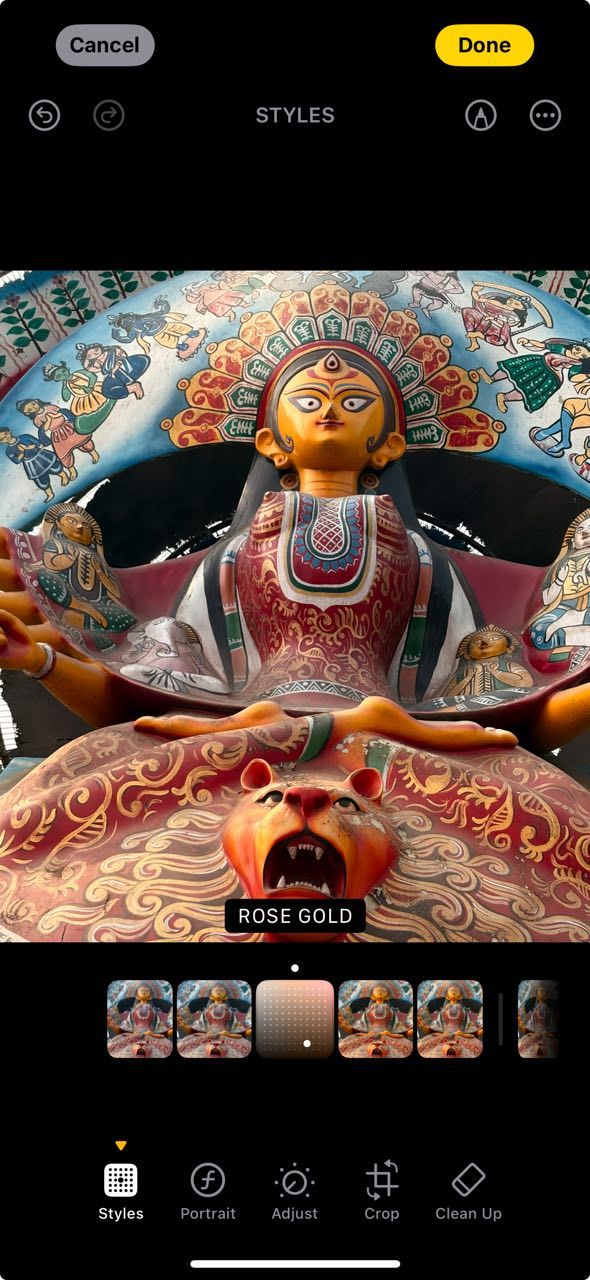

Amber는 포트레이트 사진에 따뜻함을 더합니다. 처음 촬영한 이미지가 흐리멍텅하다면, 이 스타일은 빨강 색조를 강화하여 사진의 생동감을 높입니다. 더욱 강렬한 효과를 원한다면 Gold 또는 Rose Gold 필터를 사용해 보세요. 두 가지 옵션 모두 어두운 조명이나 흥미롭지 않은 조건에서 촬영된 이미지를 활력 있게 만드는 미세한 색상과 톤 조정을 제공합니다.
자연 경관 강화하기
현실의 본질을 포착하려면 극적인 분위기와 감정적 공감이 필요합니다. 풍경 사진 촬영 시 구성에 깊이를 더하면 시각적 인상을 크게 높일 수 있습니다. 저는 직접적인 접근 방식이나 생생한 색상 또는 강렬한 흑백으로 포스트 편집을 선호합니다.



먼저 Standard 또는 Natural 모드를 사용하여 하루 동안의 다양한 조명 상태를 효과적으로 포착할 수 있습니다. 그러나 시각적 인상을 높이는 대체 포토그래픽 스타일을 적용하는 것이 매력적일 수도 있습니다.
흑백 사진
저는 흑백 사진을 선호합니다. 이 방식은 다양한 포토그래픽 스타일에서 발생할 수 있는 톤의 미묘한 차이를 고려하지 않아도 되기 때문입니다. iPhone은 두 가지 독특한 모노크롬 옵션을 제공하며, Muted Black & White와 Stark Black & White가 있습니다.



MUTED 흑백 모드는 약간의 색상 감소와 부드러운 아름다움을 제공합니다. 이 모드는 고조도 사진을 정확히 재현하지 않지만, 슬라이더를 조정하면 그 특유의 환상적인 효과를 근사하게 만들 수 있습니다.
반면에 흑백 사진은 완전히 다른 접근 방식을 취합니다. 이는 깊고 어두운 그림자와 빛저는 하이라이트 사이의 명암 대비가 강한 이미지를 생성할 수 있게 합니다. 이러한 미학은 낮조 조명과 인물 사진에서 특징적인 품질을 재현합니다.
올드스쿨 감성
시간이 지나도 여전히 아름다운 이 시대의 스타일은 과거의 시대를 연상시키는 데 이상적입니다. 예를 들어, 고급 자동차, 역사적인 주택 또는 박물관 전시회에 적용할 수 있습니다. "Quiet and Ethereal" 스타일을 사용하면 프로젝트에 미묘하고 독특한 올드스쿨 감성을 더할 수 있습니다.
예를 들어, "Quiet" 효과는 빨강 색조를 흐리게 만든 후 모든 그림자 영역을 균등하게 밝혀서 세피아 톤을 적용합니다.
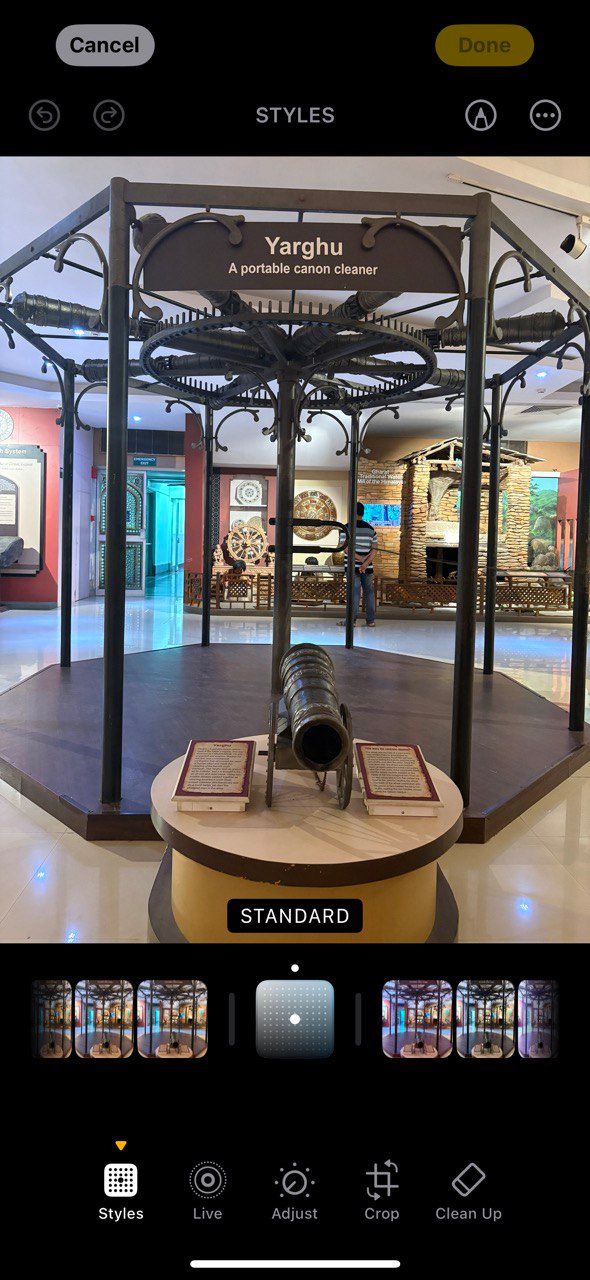

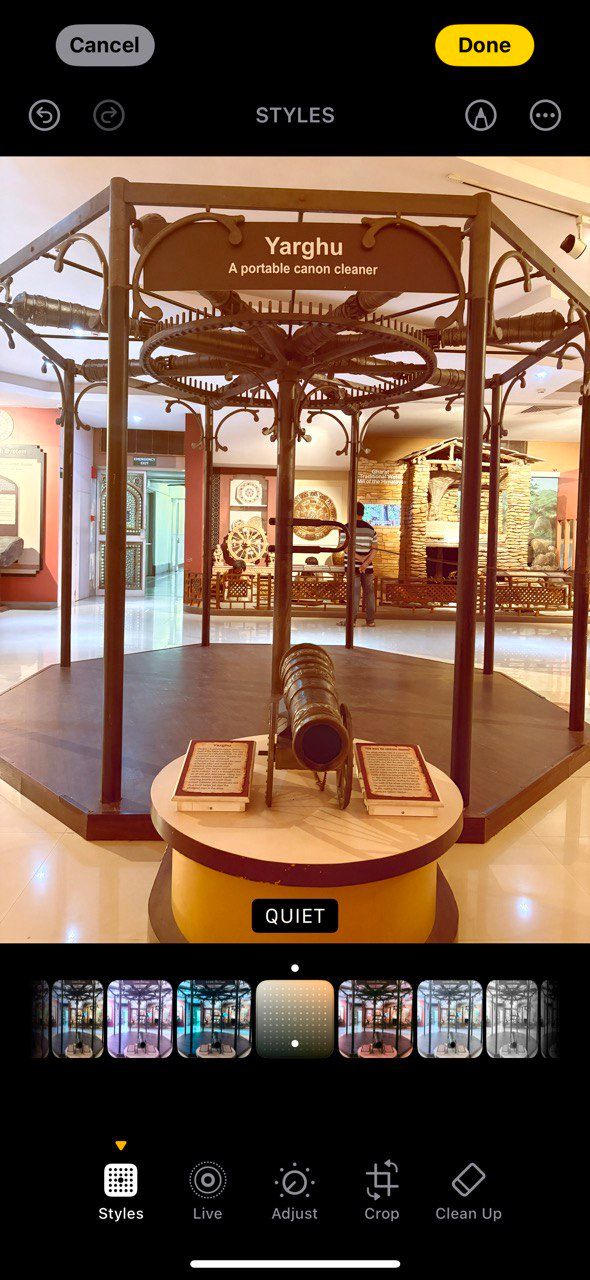
iPhone 16의 Photographic Styles 기능은 Live Photos에도 적용할 수 있지만, 이 기능은 Pano, Cinematic 또는 비디오 녹화와 같은 다른 카메라 모드에서는 사용할 수 없습니다. 또한 Burst Mode에서도 작동하지 않습니다.
개인 작업 과정 및 창조적 프로세스
다양한 스타일을 통해 사진의 미적인 특성을 조절하는 것은 단순히 시도하고 실험하는 태도만으로 가능합니다. iPhone 16의 Photographic Styles 기능은 매우 유연하며, 사용자는 후처리 과정에서 어떤 스타일을 선택할지 또는 촬영 중에 즉시 적용할 수 있습니다.
특정 스타일을 기본 설정으로 지정하면 프레임을 구성하는 창조적 과정이 크게 영향을 받습니다. 이는 각 사진에 대한 개념적인 비전을 고려하여 특정 필름 재질을 선택하는 것과 유사합니다. 예를 들어, 저는 거리 촬영 시 Stark B&W 설정을 선호합니다.

포토그래픽 스타일의 유연성은 언제든지 사용자의 취향에 맞게 조정할 수 있다는 점에서 매우 즐겁습니다. 따라서 저는 사랑하는 사진을 3~4가지 다른 버전으로 만들어 보는 경우가 많습니다. 며칠 동안 여러 버전을 비교해보면, 미적인 측면에서 가장 돋보이는 특정 버전이 나타나게 됩니다.
다양한 버전의 이미지를 보존하려면 사진 앱 내에서 편집을 시작하고, 탭을 눌러 "복제로 저장" 옵션을 선택하여 새로운 버전을 생성합니다.
또한 iPhone에서 특정 Photographic Style을 기본 설정으로 지정할 수도 있습니다. 이렇게 하면 각각의 이미지를 촬영할 때마다 표준 스타일을 선택하지 않고, 대신 특정 포토그래픽 프리셋부터 시작할 수 있습니다.
iPhone 16에서 기본 Undertone 설정하기
iPhone 카메라로 사진을 4장 찍어 최적의 Photographic Style을 선택합니다. 이 과정은 피사체의 피부 톤에 대한 필수 데이터를 이미지 처리 알고리즘에게 제공합니다.
설정 > 카메라 > 포토그래픽 스타일로 이동하세요. "시작하기"를 클릭하고 화면 지시사항을 따르세요. 피부 톤 샘플이 포함된 4장의 사진을 선택하세요. 톤 스타일의 강도를 조절합니다.
다음 단계에서는 제어 패널을 사용하여 톤 질과 색상 포화도를 세밀하게 조정합니다.
마지막으로, 선택한 톤과 색상을 기본 설정으로 저장하려면 "톤 및 색상 저장"을 탭하세요. 저장 후에는 "완료"를 클릭하여 설정 메뉴로 돌아갑니다.
기본 스타일 설정을 제거하려면 설정 > 카메라 > 포토그래픽 스타일 > "표준으로 재설정"을 선택하세요.
iPhone 16 시리즈의 Photographic Styles 기능은 Apple의 A18 및 A18 Pro 프로세서와 복잡한 이미지 분석 엔진을 활용합니다. 이 기술은 평범한 사진에 새로운 생명력을 불어넣는 능력이 있으며, 미묘하고 정확한 조정으로 사진을 활력 있게 만듭니다. 사용자는 단순히 셔터를 누르기만 하면 자신만의 독특한 시각을 포착할 수 있습니다.